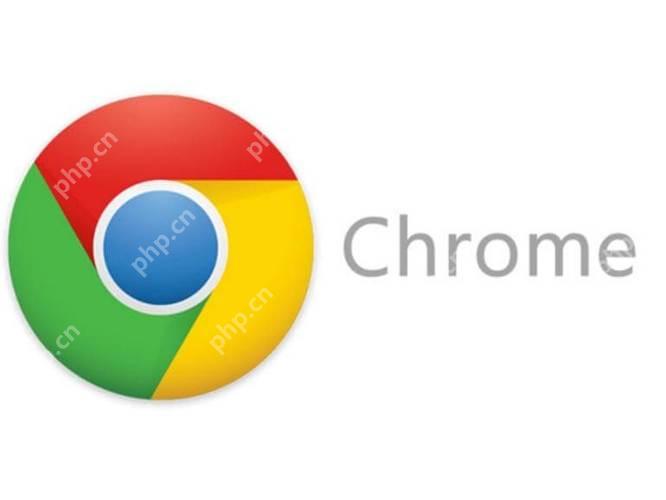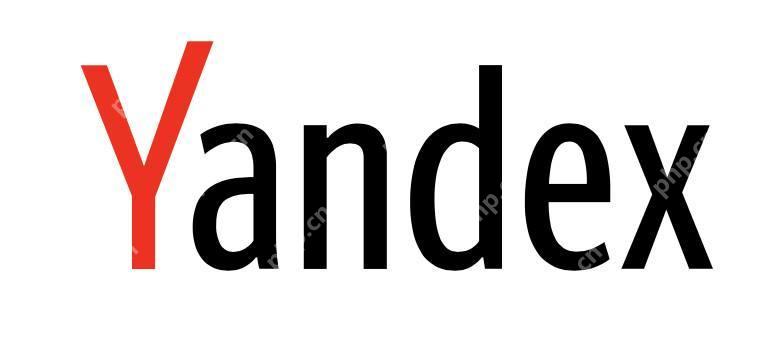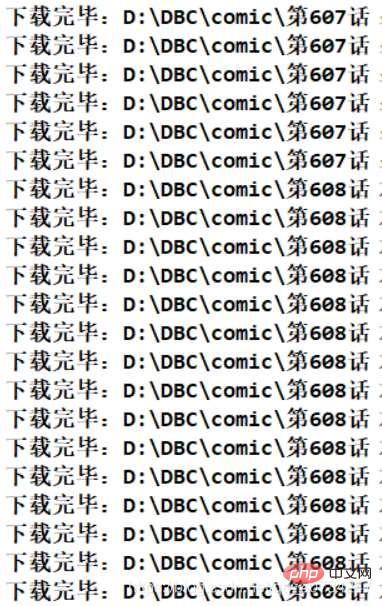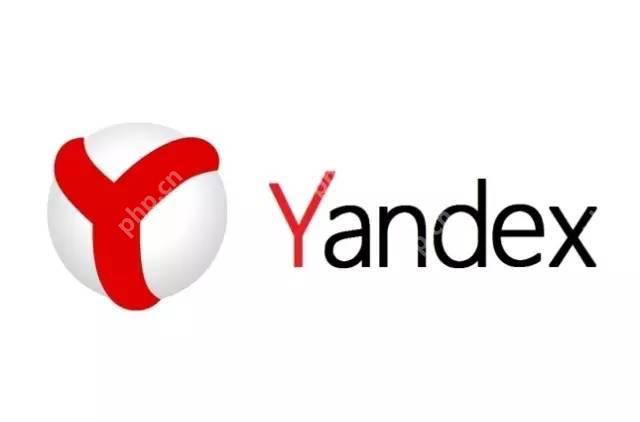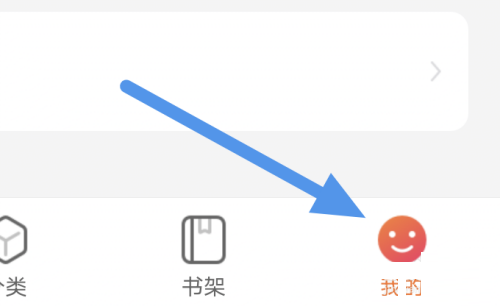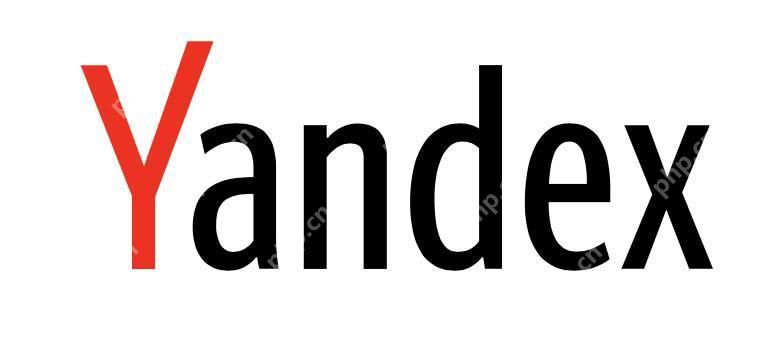word单独删除某一页 word特定页面删除的3种方式
在word中删除特定的一页可以通过三种方法实现:1 手动删除:切换到“草稿”视图,选中页面内容
在word中删除特定的一页可以通过三种方法实现:1. 手动删除:切换到“草稿”视图,选中页面内容和分页符,按“delete”键删除。2. 使用查找和替换:按“ctrl+h”,输入“^m”查找分页符,选中并删除页面内容。3. 调整分页符:在“草稿”视图中,删除页面前后的分页符,使内容与前后页合并。

要在Word中删除特定的一页,可以采用以下三种方式:
开头部分
在Word文档中删除特定的一页可以通过手动删除、使用查找和替换功能、以及调整分页符等三种方法来实现。每种方法都有其适用场景和操作步骤,选择合适的方法可以高效地完成删除任务。
如何手动删除Word中的特定页面?
手动删除特定页面是最直接的方法,但需要注意的是,这种方法适合于页面内容较少或页面结构简单的情况。首先,切换到“草稿”视图,这样可以更清晰地看到分页符。找到你要删除的页面,选中该页面的所有内容,包括任何可能存在的分页符,然后按下“Delete”键即可。如果页面中包含表格或图片,确保这些元素也被选中并删除。
使用查找和替换功能删除特定页面有哪些步骤?
使用查找和替换功能删除特定页面适用于那些内容较复杂但可以用特定字符或段落标记的页面。首先,按下“Ctrl+H”打开查找和替换对话框。在“查找内容”框中,输入“^m”,这是表示手动分页符的代码。如果你知道页面中特定的文本,也可以直接搜索该文本。找到后,选中整个页面内容,然后删除。如果页面中存在多个分页符,可能需要重复此步骤。
调整分页符来删除特定页面有什么技巧?
调整分页符来删除特定页面是另一种有效的方法,特别是当你需要保留页面中的某些内容时。首先,切换到“草稿”视图,找到你要删除的页面前后的分页符。如果页面开始于一个手动分页符(显示为“页面分隔符”),删除这个分页符,页面内容将与前一页合并。如果页面结束于一个分页符,删除这个分页符,页面内容将与后一页合并。注意,在操作过程中,可能会需要调整后续页面的分页符,以确保文档格式的正确性。
总的来说,删除Word中特定的一页可以通过手动操作、查找和替换、以及调整分页符三种方法来实现。选择哪种方法取决于页面的内容复杂度和你的操作习惯。
菜鸟下载发布此文仅为传递信息,不代表菜鸟下载认同其观点或证实其描述。
相关文章
更多>>热门游戏
更多>>热点资讯
更多>>热门排行
更多>>- 口袋侠盗系列版本排行-口袋侠盗系列游戏有哪些版本-口袋侠盗系列游戏破解版
- 蜀山问情手游排行榜-蜀山问情手游下载-蜀山问情游戏版本大全
- 机甲学院手游2023排行榜前十名下载_好玩的机甲学院手游大全
- 征战龙庭手游排行榜-征战龙庭手游下载-征战龙庭游戏版本大全
- 盛世荣耀题材手游排行榜下载-有哪些好玩的盛世荣耀题材手机游戏推荐
- 铁胆三国题材手游排行榜下载-有哪些好玩的铁胆三国题材手机游戏推荐
- 传奇续章手游排行-传奇续章免费版/单机版/破解版-传奇续章版本大全
- 类似天缘江湖的游戏排行榜_有哪些类似天缘江湖的游戏
- 天姬萌娘游戏排行-天姬萌娘所有版本-天姬萌娘游戏合集
- 类似道途幻灵的手游排行榜下载-有哪些好玩的类似道途幻灵的手机游戏排行榜
- 风掠大秦最新排行榜-风掠大秦手游免费版下载-风掠大秦免费破解版下载
- 遮天斗帝手游排行榜-遮天斗帝手游下载-遮天斗帝游戏版本大全